Aqui iremos mostrar
como configurar e utilizar um environment de hardware básico para usar com
sintetizadores MIDI, baterias eletrônicas e samplers externos. Iremos ver como controlar sintetizadores ou dispositivos externos
com o Logic Pro eLogic Express.
Para este exemplo iremos usar um Tetr4,
um sintetizador analógico da Dave Smith Instruments
Nota: O sintetizador ou sampler precisa ter uma
interface MIDI ou conexão USB para que você possa acompanhar o que será
mostrado aqui. Também será necessária uma forma de você ouvir o instrumento, por
exemplo, um mixer ou fones de ouvido.
Aqui mostraremos como configurar o hardware apenas no
Logic Pro e no Logic Express. A forma de configurar os canais MIDI no hardware deve ser
obtida em seu respectivo manual.
Passo
1:
Na Arrange selecione Window>Environment no menu que está localizado na barra de menus
superior.
Passo 2:
Na janela Environment, clique na caixa de parâmetros cinza que está à esquerda e selecione Create Layer no menu. Isto irá criar um ambiente (environment) sem nome.
Passo 3:
No environment recém criado clique na caixa de
parâmetros cinza que está à esquerda para que possa renomear o environment.
Neste exemplo o environment será chamado de DSI Tetr4.
Passo 4:
Agora iremos criar um Multi instrument que irá
possibilitar a utilização dos canais MIDI na Arrange.
Na janela Environment, selecione New>Multi
Instrument no menu.
Passo 5:
Na área de parâmetros no lado esquerdo da janela
Environment, clique no nome do objeto Multi Instrument e digite o nome para
melhor identificá-lo. Neste exemplo o nome será DSI Tetr4.
Passo 6: Opcional
Caso queira usar um ícone que
represente melhor o seu equipamento, você poderá utilizá-lo em todos os canais
deste dispositivo, bastando para isso:
Na área de parâmetros no lado esquerdo da janela
Environment clicar no ícone, selecionando-o assim para o seu dispositivo.
No diálogo clique em Change.
Isto irá atribuir o ícone escolhido à todos os subcanais do multi-instrument.
Passo 7:
Clique nos números do objeto Multi Instrument de forma
a ativar os canais MIDI respectivos. Repita o processo para todos os canais MIDI que
desejar utilizar. Neste exemplo iremos ativar os canais MIDI de 1 a 4.
Passo 8:
Clique no ícone que está no topo do objeto Multi Instrument de forma a
selecionar todo o objeto e não apenas um dos canais.
Passo 9:
Agora vamos fazer com que o objeto Multi Instrument criado converse com
a interface MIDI ou dispositivo USB. Neste exemplo o DSI Tetr4 está
conectado pela porta USB, portanto ela aparece na lista.
Na janela Environment clique na área de parâmetros e selecione a porta
MIDI correspondente no sintetizador, módulo ou sampler.
Passo 10:
Repita o passo 8 e depois no menu de cima clique em Edit>Copy
Passo 11:
Clique no botão vermelho que está no canto superior esquerdo da janela
Environment para fechá-la.
Passo 12:
Na janela Arrange, abaixo da última trilha,
clique-duplo de forma a criar uma nova trilha.
Passo 13:
No menu de cima, escolha Edit>Paste. No diálogo que é
apresentado, clique em Create para criar novas trilhas para os objetos do
environment estes serão os canais que iremos usar para tocar o Multi Channel
instrument.
Passo
14:
Se tudo foi feito corretamente estamos prontos para
tocar e sequenciar o dispositivo MIDI externo no Logic Pro ou Logic Express.
Será apenas necessário configurar os canais
correspondentes ao dispositivo MIDI externo. Para isso consulte o manual do
equipamento.
Uma vez estando o equipamento devidamente configurado, clique em um dos
canais MIDI que foram criados e toque algumas notas no controlador MIDI
externo.





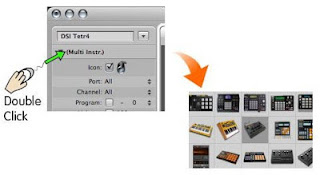









Nenhum comentário:
Postar um comentário
Observação: somente um membro deste blog pode postar um comentário.